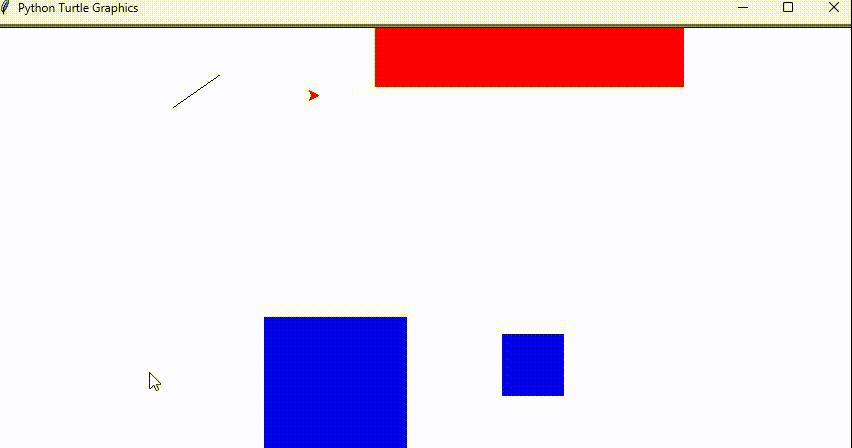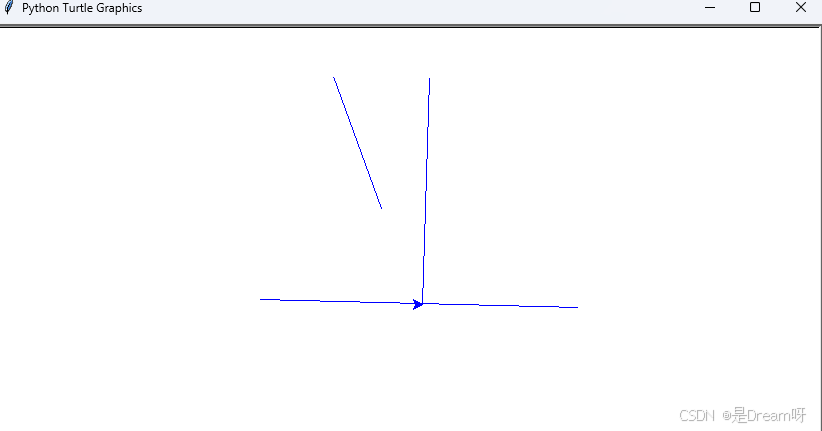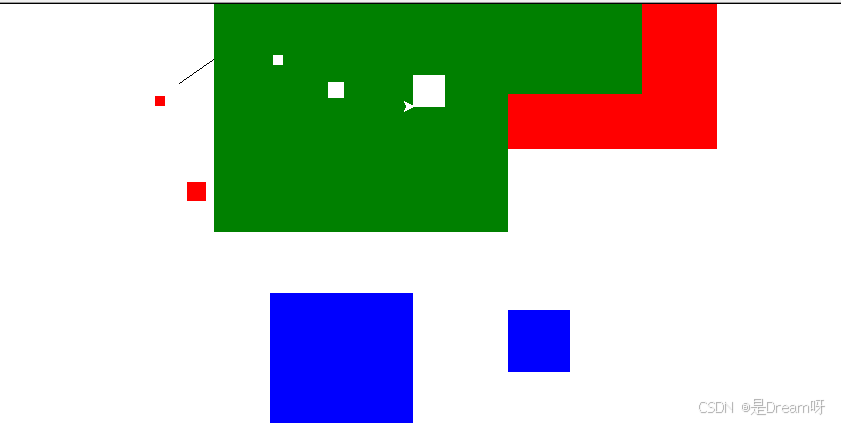一、引言
今天,我们将探索一个使用Python语言和Turtle图形库构建的简单图形游戏。这个游戏不仅能够激发我们的创造力,还能帮助我们理解基本的编程概念。
想象一下,你是一位艺术家,拥有一支神奇的画笔,可以在一个虚拟的画布上绘制各种形状。你的画笔可以绘制直线、正方形、圆形、矩形和三角形。这个游戏将带你进入一个创造性的世界,让你自由地表达自己的艺术天赋。
二、游戏实现步骤
这个游戏是通过Python编程语言实现的,使用了Turtle图形库,这是一个非常直观的图形绘制工具。玩家可以通过点击画布来确定绘制形状的起始点,然后再次点击来确定结束点,从而绘制出所选的形状。
函数介绍:
up()和down()函数用来控制画笔的抬起和放下,这决定了移动时是否绘制。goto()函数用于移动画笔到指定坐标。begin_fill()和end_fill()用于绘制形状时的填充操作。state字典用于跟踪游戏的状态,比如当前的起始点和选择的形状。onscreenclick()和listen()函数用于处理用户交互,是事件驱动编程的体现。
1.导入所需库
首先,我们需要导入Turtle图形库和vector模块,这些是实现图形绘制的基础。
from turtle import *
from freegames import vector
2.定义绘制基本图形的函数
接下来,我们定义几个函数来绘制基本图形。
2.1 绘制直线
def line(start, end):
"""Draw line from start to end."""
up() # 提起画笔,移动时不绘制
goto(start.x, start.y) # 移动到起始点
down() # 放下画笔,开始绘制
goto(end.x, end.y) # 绘制到结束点
2.2 绘制正方形
def square(start, end):
"""Draw square from start to end."""
up()
goto(start.x, start.y)
down()
begin_fill() # 开始填充颜色
for count in range(4): # 绘制四条边
forward(end.x - start.x)
left(90)
end_fill() # 结束填充
3.定义点击事件处理函数
当用户点击画布时,我们需要一个函数来处理这个事件,根据当前状态决定是设置起始点还是绘制形状。
def tap(x, y):
"""Store starting point or draw shape."""
start = state['start']
if start is None:
state['start'] = vector(x, y) # 记录起始点
else:
shape = state['shape']
end = vector(x, y) # 记录结束点
shape(start, end) # 绘制形状
state['start'] = None # 重置起始点
4.定义状态存储函数
我们需要一个函数来存储状态,比如当前的起始点和选择的形状。
def store(key, value):
"""Store value in state at key."""
state[key] = value
5.初始化游戏设置
设置画布大小,绑定点击事件和键盘操作。
state = {'start': None, 'shape': line} # 初始化状态
setup(420, 420, 370, 0) # 设置画布大小和初始位置
onscreenclick(tap) # 绑定点击事件
listen() # 开启事件监听
6.绑定键盘操作
通过键盘操作来改变绘制的颜色和形状。
onkey(undo, 'u') # 绑定撤销操作(待实现)
onkey(lambda: color('black'), 'K') # 绑定颜色选择
# ... 其他颜色和形状选择的绑定
7.启动游戏循环
最后,调用done()函数启动游戏的主循环。
done()
三、游戏效果
四、完整代码及注释
# 导入必要的库
from turtle import *
from freegames import vector
# 定义绘制线条的函数
def line(start, end):
up() # 提起画笔
goto(start.x, start.y) # 移动到起始点
down() # 放下画笔
goto(end.x, end.y) # 绘制到结束点
# 定义绘制正方形的函数
def square(start, end):
up()
goto(start.x, start.y)
down()
begin_fill() # 开始填充颜色
for count in range(4): # 绘制四条边
forward(end.x - start.x)
left(90)
end_fill() # 结束填充
# 定义绘制圆形的函数(待实现)
def circle(start, end):
pass # TODO
# 定义绘制矩形的函数(待实现)
def rectangle(start, end):
pass # TODO
# 定义绘制三角形的函数(待实现)
def triangle(start, end):
pass # TODO
# 定义处理点击事件的函数
def tap(x, y):
start = state['start']
if start is None:
state['start'] = vector(x, y)
else:
shape = state['shape']
end = vector(x, y)
shape(start, end) # 根据选择的形状绘制图形
state['start'] = None
# 定义存储状态的函数
def store(key, value):
state[key] = value
# 初始化游戏设置
state = {'start': None, 'shape': line}
setup(420, 420, 370, 0)
onscreenclick(tap)
listen()
# 绑定键盘操作
onkey(undo, 'u')
onkey(lambda: color('black'), 'K')
onkey(lambda: color('white'), 'W')
onkey(lambda: color('green'), 'G')
onkey(lambda: color('blue'), 'B')
onkey(lambda: color('red'), 'R')
onkey(lambda: store('shape', line), 'l')
onkey(lambda: store('shape', square), 's')
onkey(lambda: store('shape', circle), 'c')
onkey(lambda: store('shape', rectangle), 'r')
onkey(lambda: store('shape', triangle), 't')
# 开始游戏循环
done()